Last Updated on 2021年7月26日
目次
地方税共通納税システムが2019/10/1よりスタート
法人住民税、従業員の住民税等の地方税について、すべての地方公共団体にて電子申請・電子納税が可能となる
地方税共通納税システムが2019年10月1日よりスタートしました。
今回、住民税(特別徴収)の電子納税をひととおり行ってみたので、
注意点とともに説明します。
- 社長のマイナンバーカード又は法人の電子証明書が必要
- eLTAX利用者ID・パスワードの取得
- 納付情報の発行依頼のやり方
- Web版のPCdesk、DL版のPCdeskの操作方法
- 電子納税のやり方
具体的な手順
電子証明書を取得する
前提条件として、地方税の電子納税を行うためには
代表者のマイナンバーカードか、法人の電子証明書が必要となります。
法人の電子証明書取得には費用や時間がかかるため、
代表者のマイナンバーカードを利用することをオススメします。
電子証明書に署名するためのカードリーダーも家電店などで
購入が必要です。
事前準備を行う
マイナンバーカードを利用してログインする場合や、
利用届出(新規)を行う場合は、
事前準備が必要です。
PCdesk(WEB版)(地方税ポータルシステム)にアクセスすると、
次の画面がでてきますので手順に従って事前準備を行います。
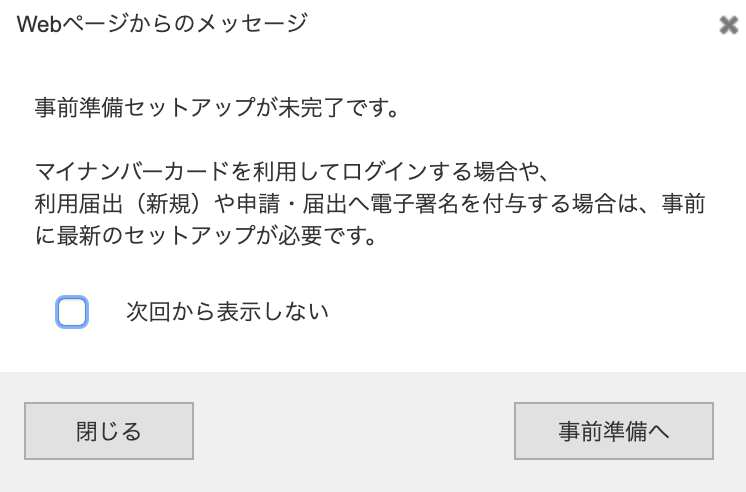
地方税の電子納税を行うためには、
Windows、Macそれぞれ定められた要件が必要です。
Web版のブラウザについては、
WindowsであればInternet Explorer、
MacであればSafari
が推奨です。
その他、電子署名を行うためのプラグインのインストールも必要となりますので
行います。
署名用のプラグインをインストール | eLTAX 地方税ポータルシステム
利用者IDを取得する
次に、利用者IDを取得します。
利用者IDの取得は、先程のWeb版のPCdeskの画面下から行うことができます。
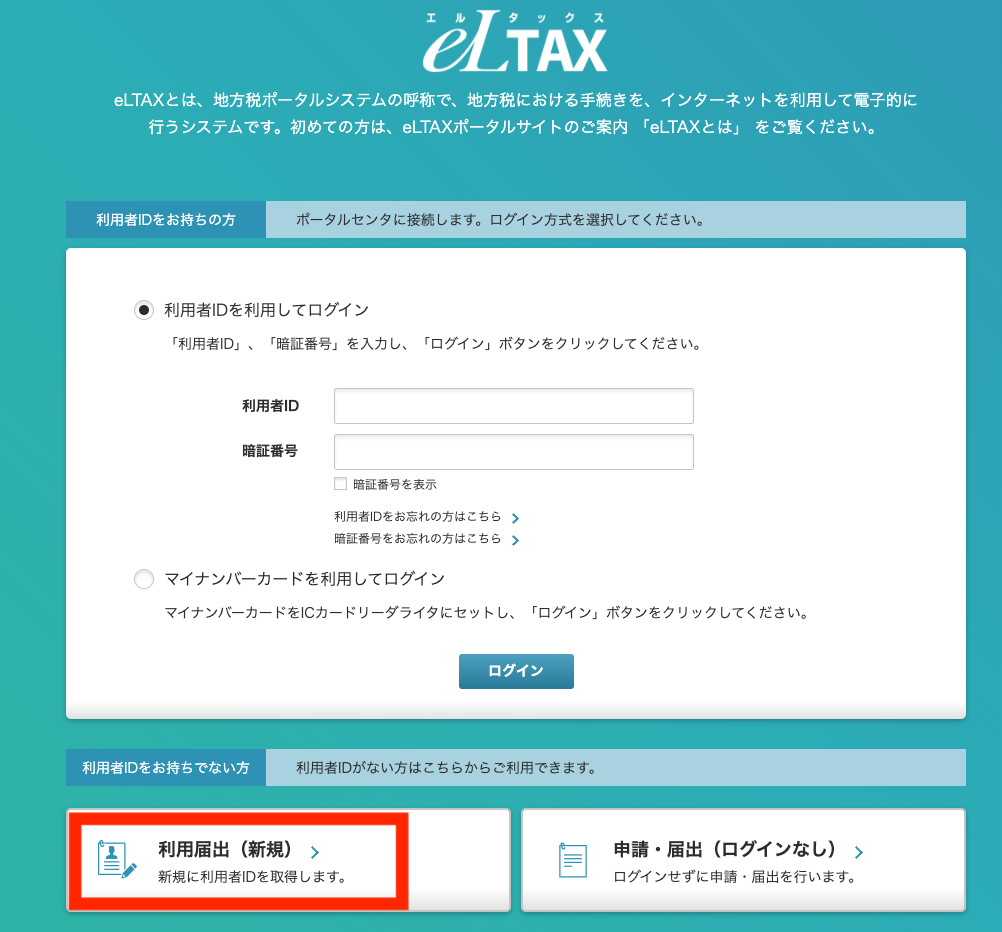
PCdesk(Web版)からログインする
利用者IDが取得できたら、トップ画面に利用者ID、暗証番号を入力してログインします。

納付情報発行依頼をかける
電子納税の流れは、
納付情報発行依頼をかける
↓
その納付情報に基づき、ネットバンクに紐づけて電子納税(又はダイレクト納付)
という流れとなります。
トップ画面⇒利用者メニューより、納税メニューを選びます。
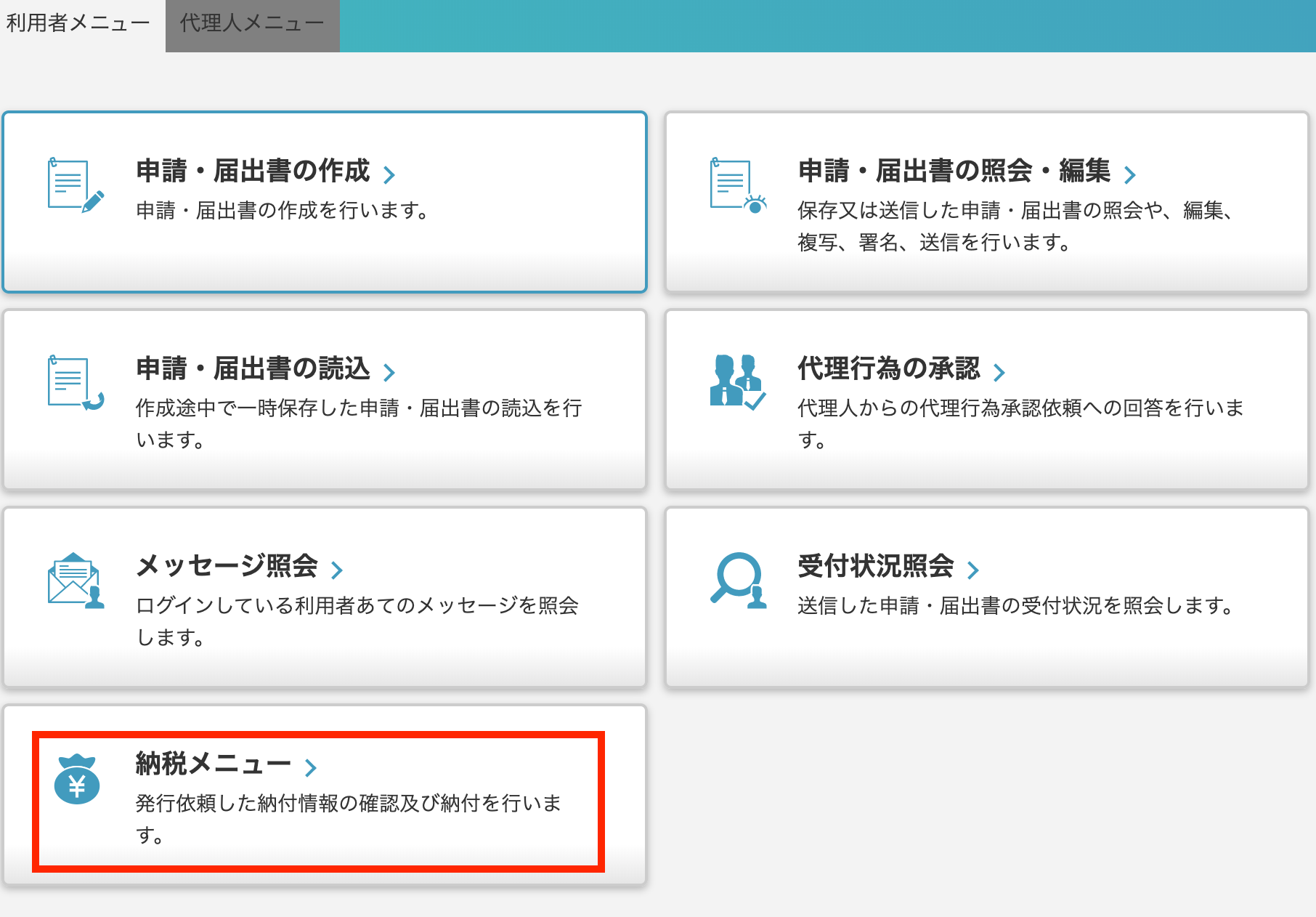
個人住民税(特徴)を選びます。
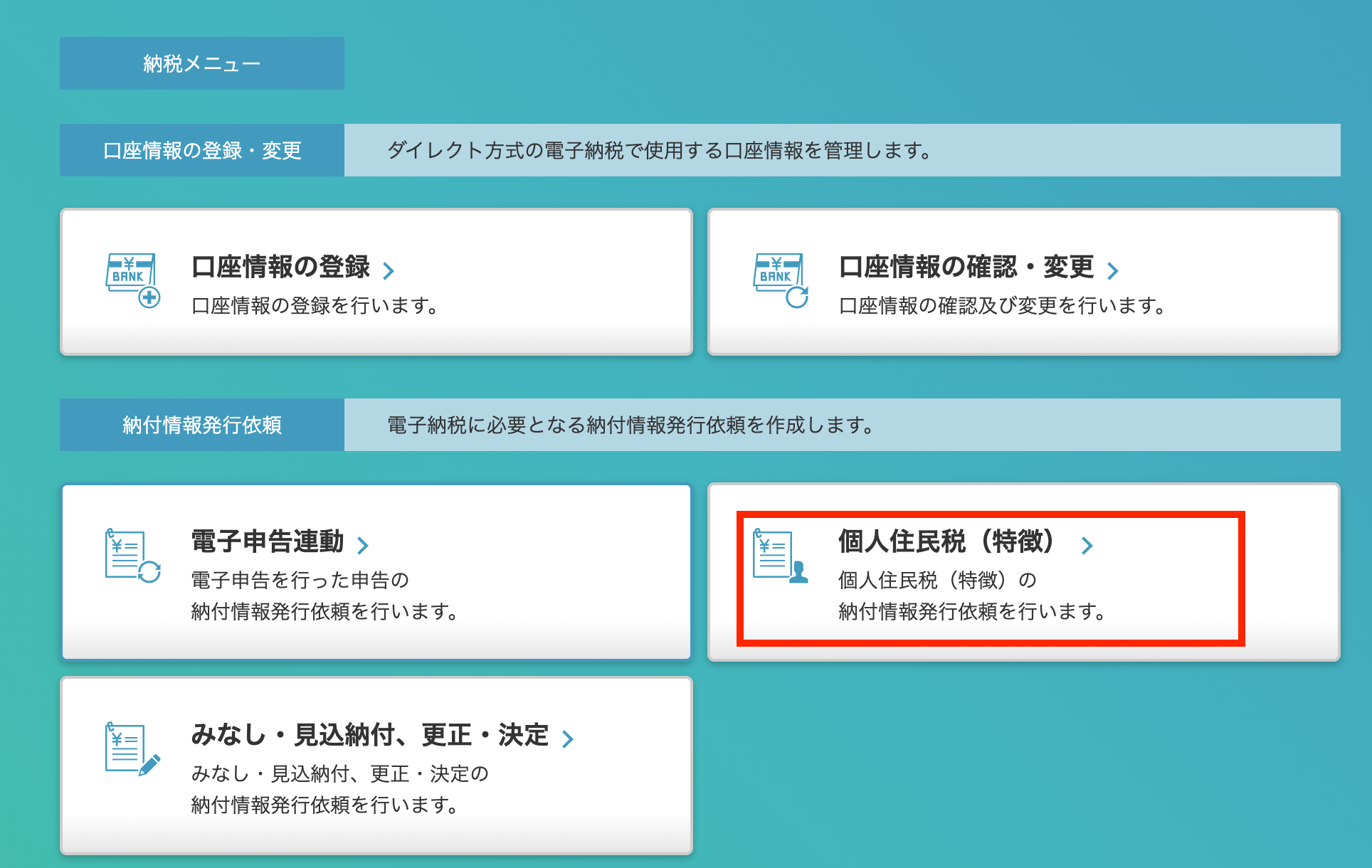
納付情報作成方法を選択します。
手入力による作成と、ファイル取込による作成がありましたが
今回は手入力による作成を試しました。
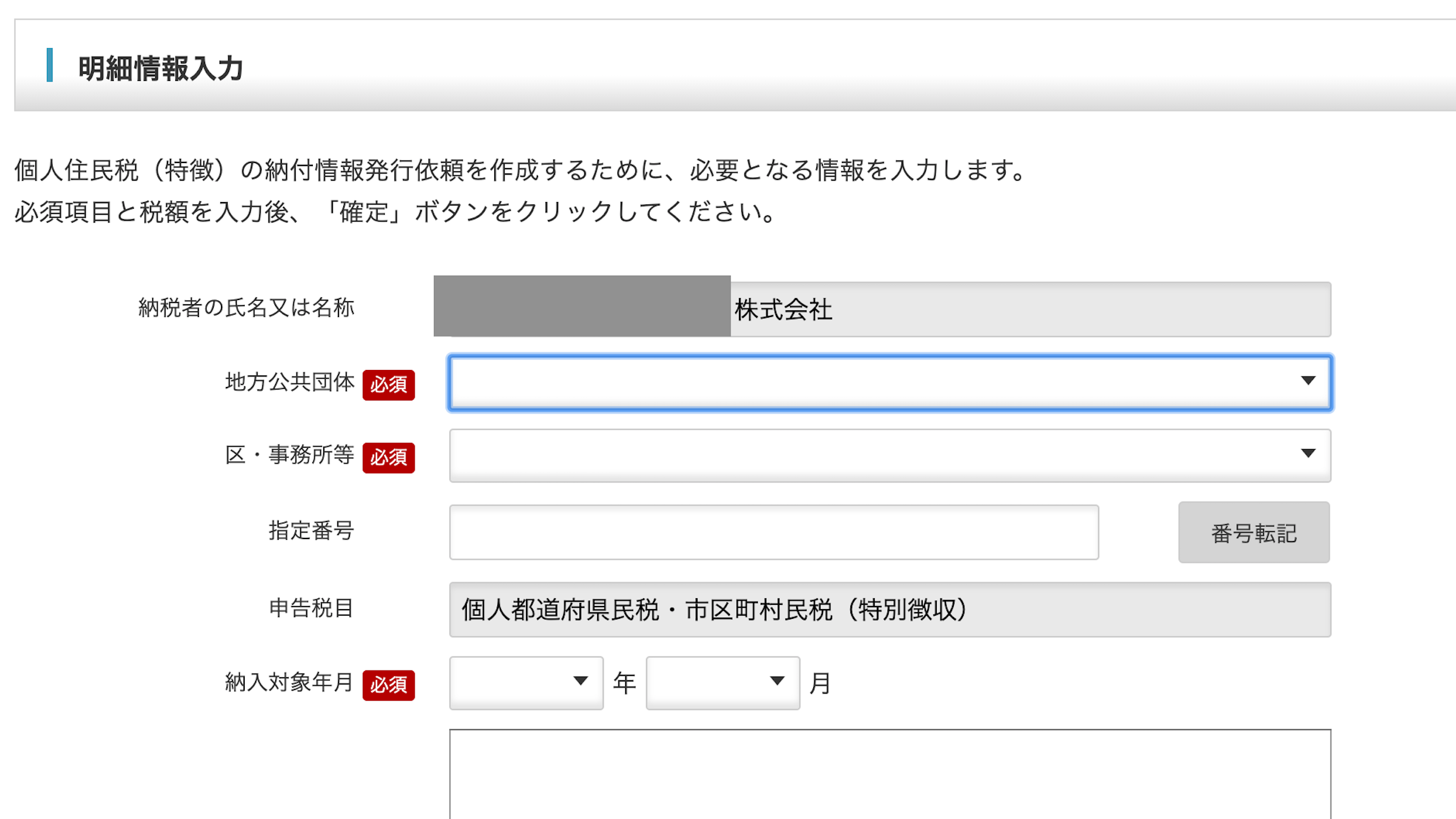
納付・納入金額入力(総括表)という画面が出てきますので
会社名や住所を確認します。
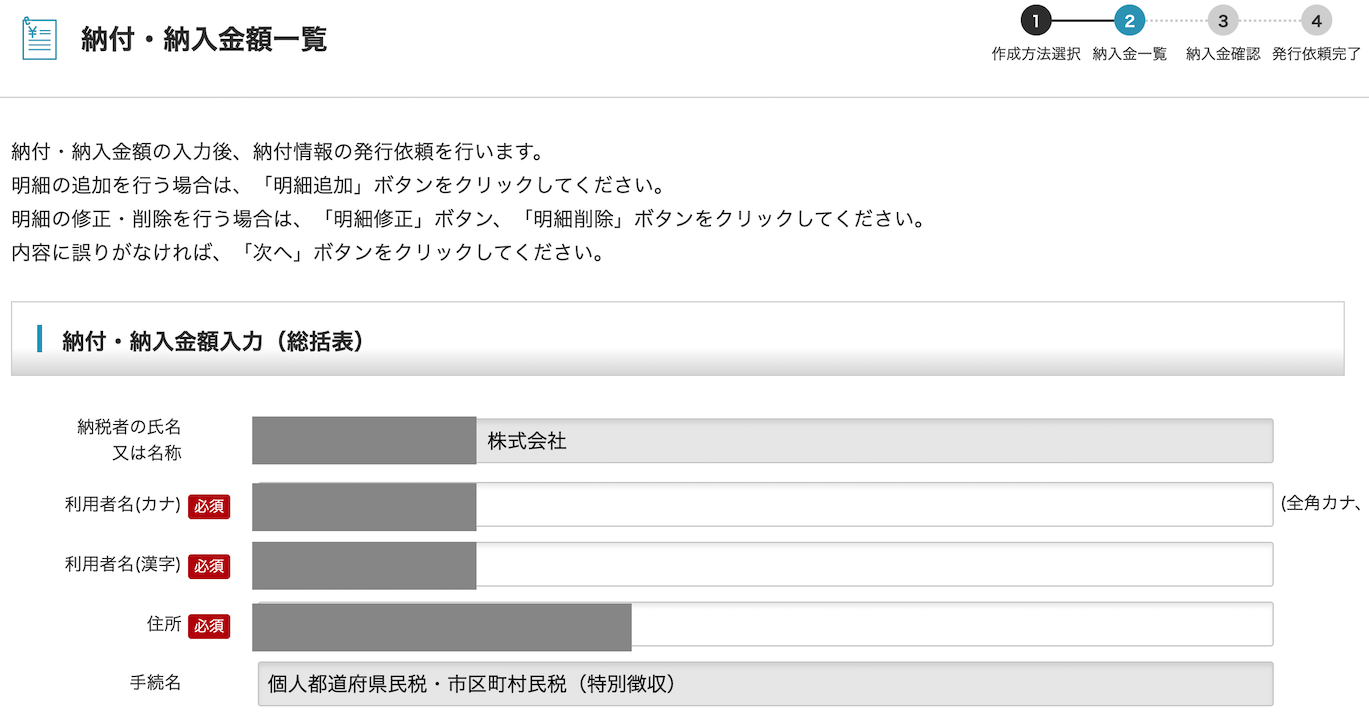
次に、納付・納入金額の明細を入力していきます。
社長1人の会社であれば、社長の住所1つの明細となります。
「追加」ボタンで市区町村を追加できます。
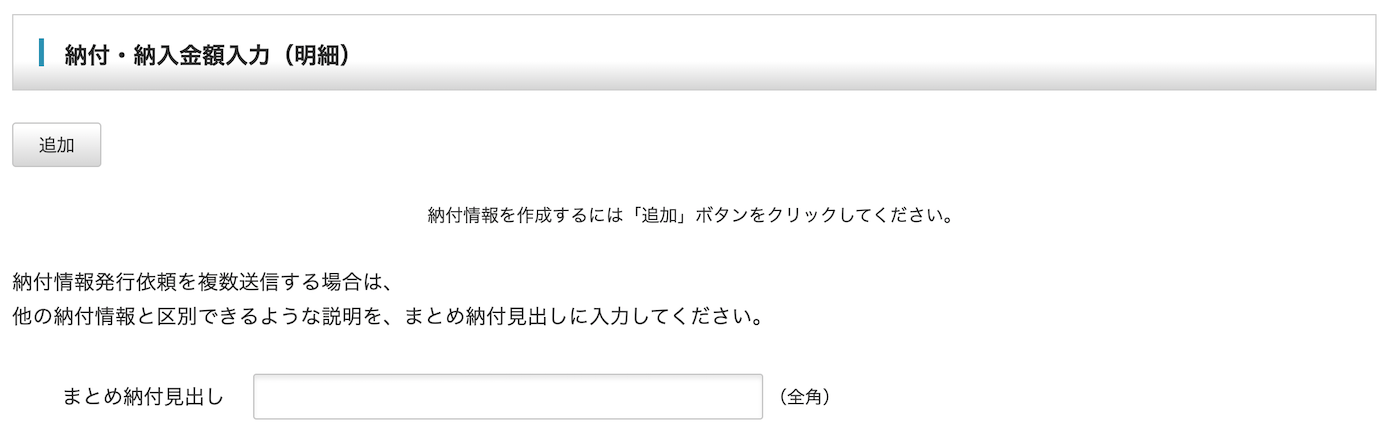
従業員が複数いる会社であれば、市区町村から送られてくる
「特別徴収税額通知書」を見ながら
地方公共団体、区・事務所等を入力
していきます。
納入対象年月とは、住民税を給与から差し引いて預かった月のことを言います。
(住民税の納付は翌月10日までなので、2019年10月10日納期限の分であれば2019年9月となります)
なお、市区町村によっては特別徴収税額通知書と紐付けが行われているのか納付金額が自動で反映されます。
これは今までにない機能なので便利だと思います。
ここで、注意点が2つあります。
新たな市区町村の利用届出はDL版のPCdeskにて申請が必要
もし新たに従業員が入社して、申請先の市区町村が増えた場合には
DL版のPCdeskで市区町村を追加する必要があります。
DL版のPCdeskのダウンロードは、
Web版のPCdeskにログインした後の
画面にあります。
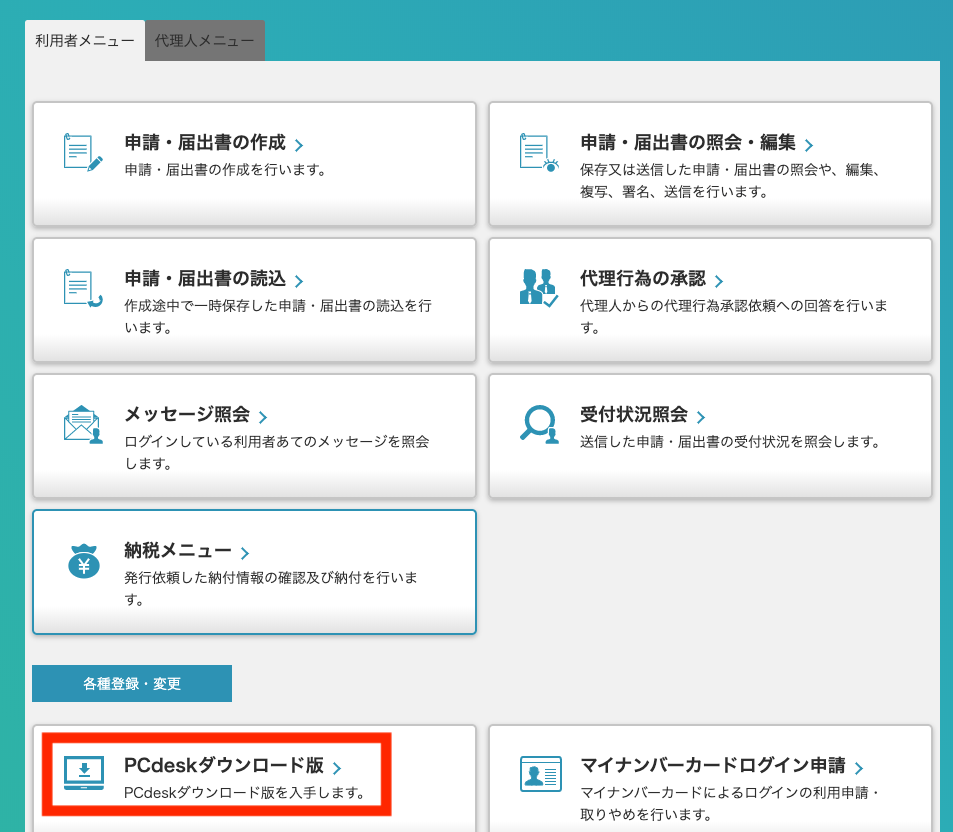
つまり、Web版でIDを取得してからでないとPCdeskのDL版はインストールできないということのようですね。
また、PCdeskのDL版は、OSはWindowsでしか利用できないのでご注意ください。
新たに市区町村を追加する場合には、「利用者情報に関する手続き」から行います。
明細作成は、一時保存が不可
従業員が何人もいる場合には納付情報の作成が大変です。
一時保存ができれば良いと思ったのですが、そのような機能はなさそうでした。
途中で保存はできないことに、注意が必要です。
すべての入力が終わったら、「送信」ボタンを押します。
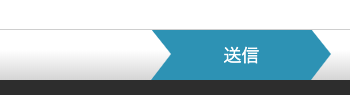
これで、発行依頼がされました。
納付情報発行依頼の確認し、納付する
次に、納付メニューに戻って「納付情報発行依頼の確認・納付」ボタンを選択します。
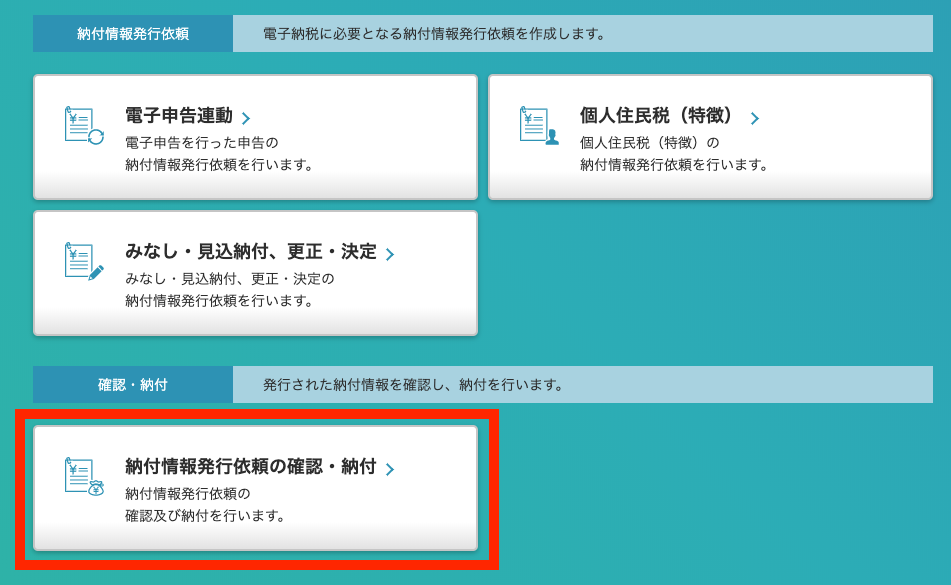
先程作った納付情報が表示されます。(下記はすでにネットバンクにリンク済みですので「リンク済」となっています)
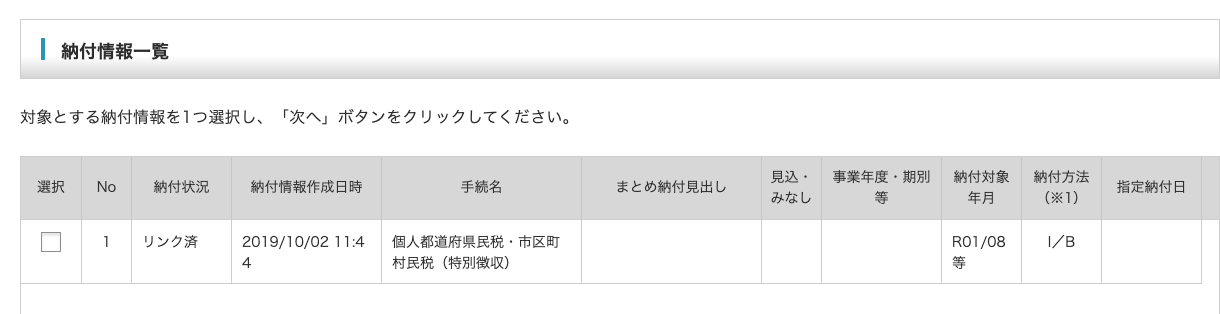
選択して次へボタンを押すと、
納付情報が表示されます。
上に総括表が、下に明細が表示されるのでわかりやすいです。
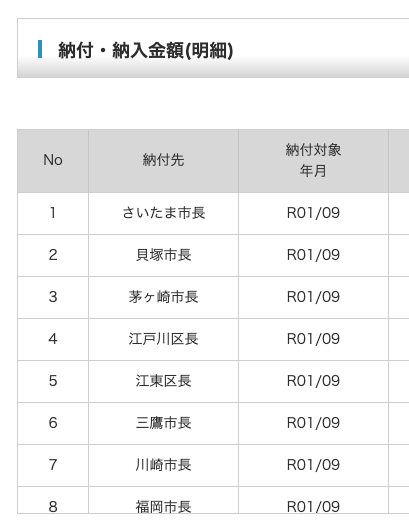
次へを押すと、納付方法を選択できます。
インターネットバンキングとダイレクト納付(事前に届け出た銀行から直接引き落とし)
が選べます。
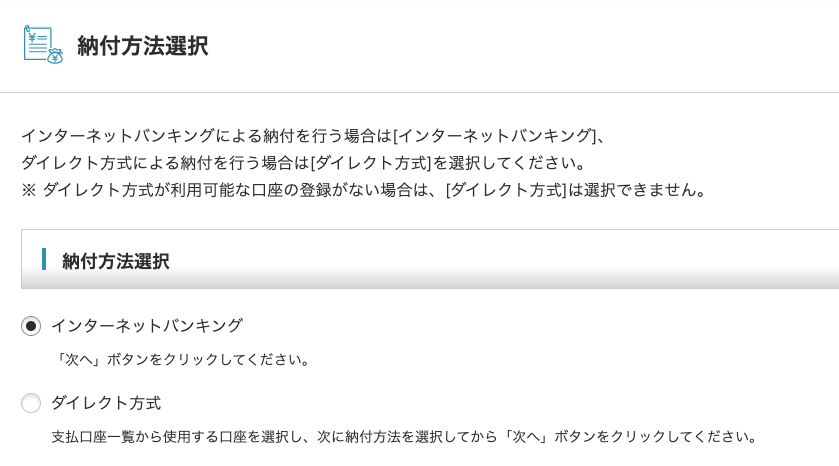
インターネットバンキングを選択すると
支払金融機関の選択画面に飛びますので、利用している銀行を選び、
Pay-easyで支払を行います。
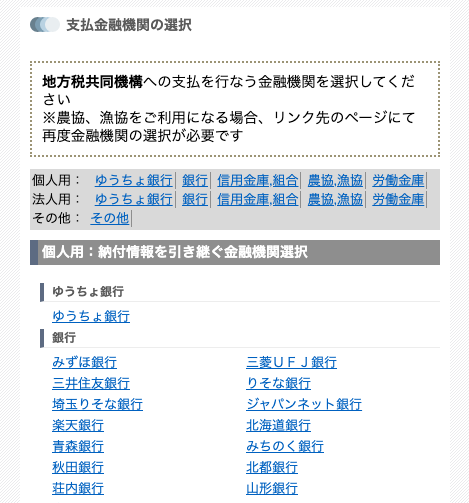
ネットバンクにログインすると、既に納付に必要な情報が入力されているので後は次へボタンで進むだけで電子納税ができます。
まとめ
地方税共通納税システムで住民税の特別徴収税額の電子納税を行う方法を
説明しました。
特に、毎月納付を行っている会社であれば納付書を持って銀行へ行く手間が省けますので、
時間節約になるはずです。是非お試しください。

